Google 포토에서 사진 앨범 및 인화를 주문하는 방법
Google 포토는 훌륭한 클라우드 스토리지 솔루션으로 알려져 있지만 사진 인쇄 서비스이기도 하다는 사실을 모르실 수 있습니다. 사진첩과 인쇄물을 집으로 배달하는 데 사용하는 방법을 알려드리겠습니다.
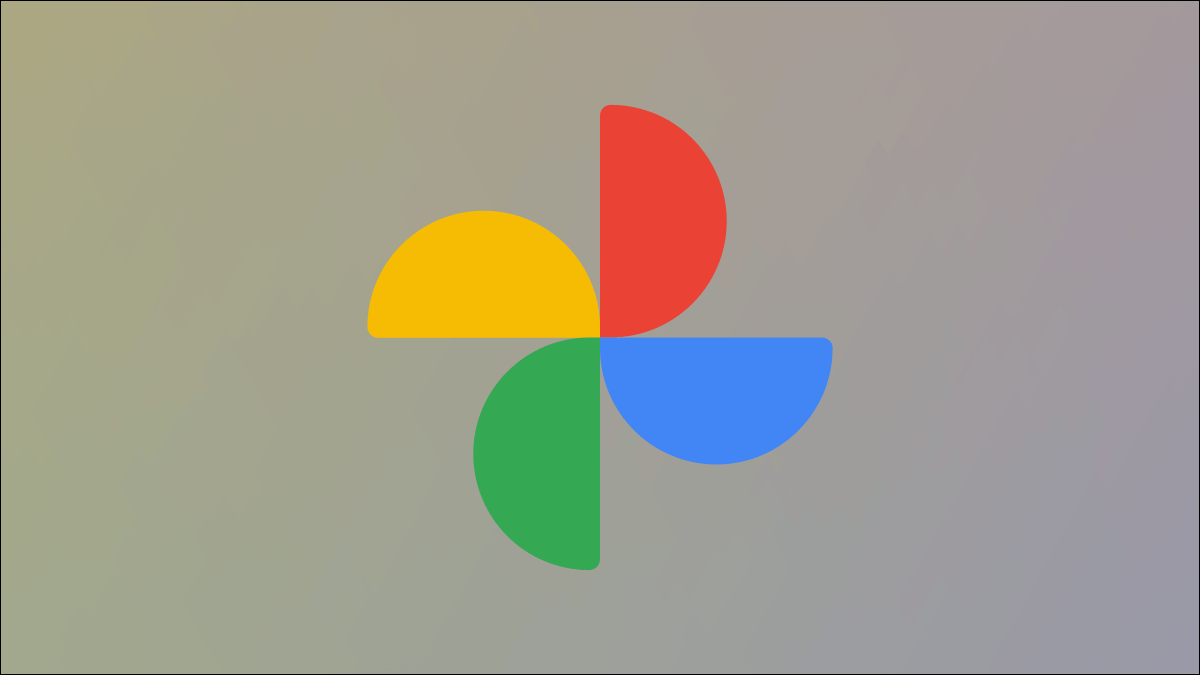
당신이 알아야 할 것
Google 포토로 사진을 인쇄하기 위한 다양한 옵션이 있습니다. CVS, Walgreens 또는 Walmart에서 픽업할 인쇄물을 주문할 수 있습니다. 원하지 않는 경우 배달도 가능합니다.
iPhone, iPad 및 Android 앱에서 인화를 주문할 수 있지만 Google Chrome과 같은 데스크톱 브라우저에서 Google 포토 웹사이트를 사용하면 경험이 훨씬 더 좋습니다. 이것이 우리가 이 가이드에서 사용할 것입니다.
먼저, photos.google.com 데스크톱 브라우저에서. 탭 선택인쇄소 왼쪽 사이드바에서
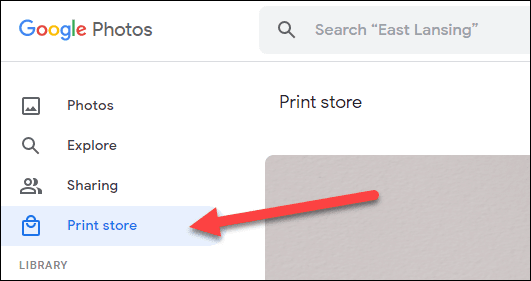
상단에는 주문할 수 있는 다양한 유형의 항목이 표시됩니다. 2021년 XNUMX월 기준 네 가지 선택 사항은 다음과 같습니다.
- 사진첩: 9X9″ 하드커버 또는 7X7 소프트커버, 최저 $9.99
- 사진 인쇄: 4X6, 5X7, 8X10, $0.25부터 시작
- 프리미엄 인쇄 시리즈: 10 매월 프리미엄 4x6 인화, 월 $6.99
- 캔버스 프린트: 8″ x 8″, 11″ x 14″, 16″ x 20″, 최저 $19.99
이들 각각은 프로세스가 약간 다르지만 모두 사용하려는 이미지를 선택하고 원하는 대로 사용자 지정하는 작업을 중심으로 진행됩니다. 사진첩 및 인화와 어떻게 작동하는지 보여드리겠습니다.
Google 포토에서 사진 앨범을 요청하는 방법
앨범을 요청하려면 먼저 '사진첩".
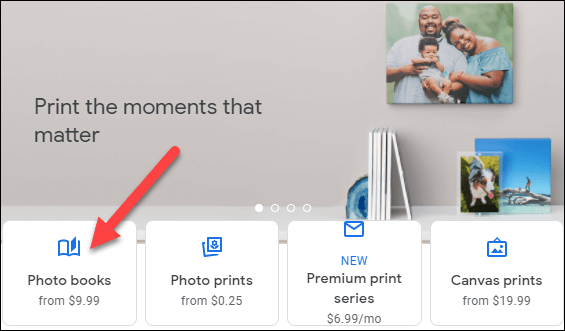
버튼을 클릭하여 시작사진첩을 만듭니다.
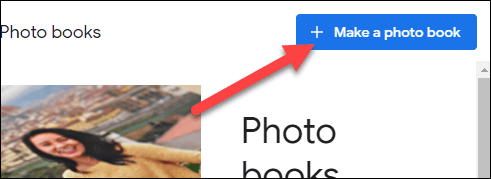
그런 다음 책에 포함할 모든 사진을 선택합니다. 이 시점에서 주문에 대해 걱정하지 마십시오. 위치하고 있다 "완료했다" 준비가 되면 오른쪽 상단에
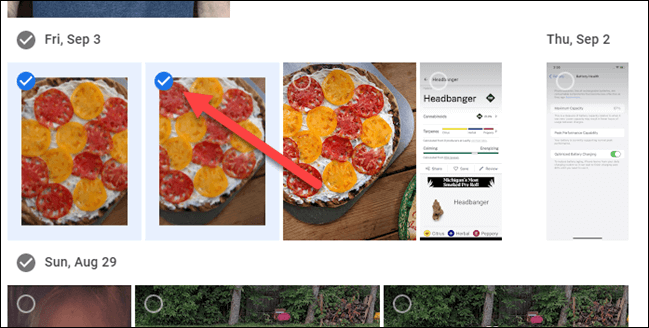
이제 책의 미리보기가 표시됩니다. 이미지를 표시할 방법을 선택하려면 페이지 위로 마우스를 가져갑니다.
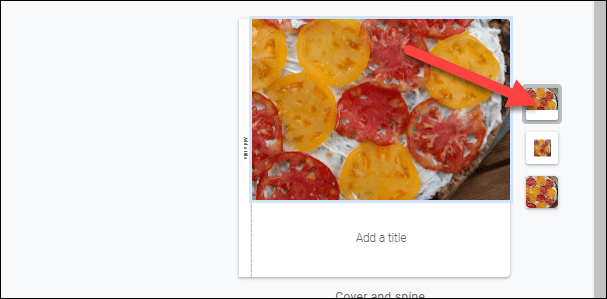
표지 제목도 추가해야 합니다.
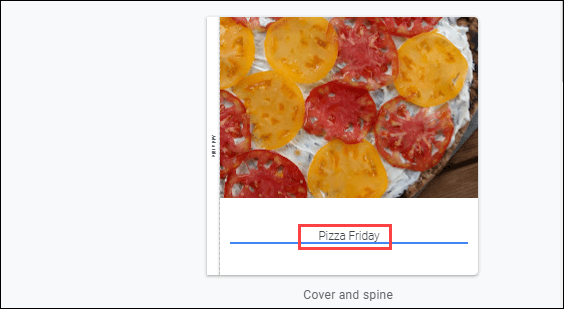
캡션은 모든 페이지에 추가할 수 있습니다.
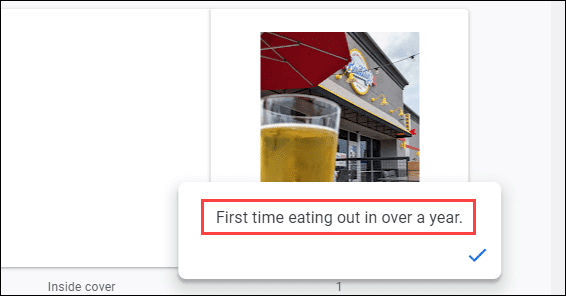
페이지를 재정렬하려면 원하는 위치에 끌어다 놓기만 하면 됩니다.
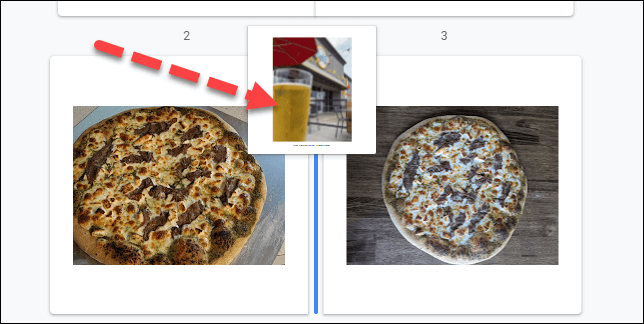
모든 것이 잘 보이면 다음을 클릭하십시오. "다음" 왼쪽 상단에 있습니다.
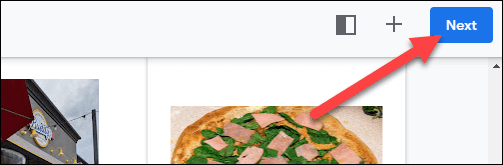
이제 주문할 책의 종류를 선택하고 클릭하십시오. "애플리케이션".
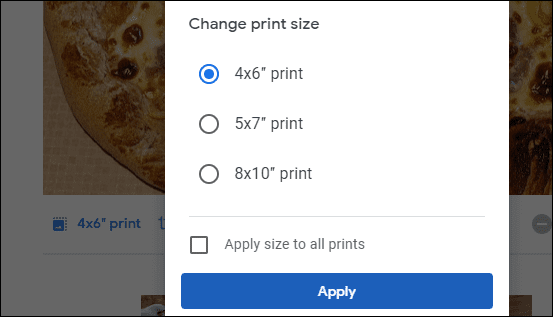
남은 것은 "출구"! 배송 및 결제를 안내해 드립니다.
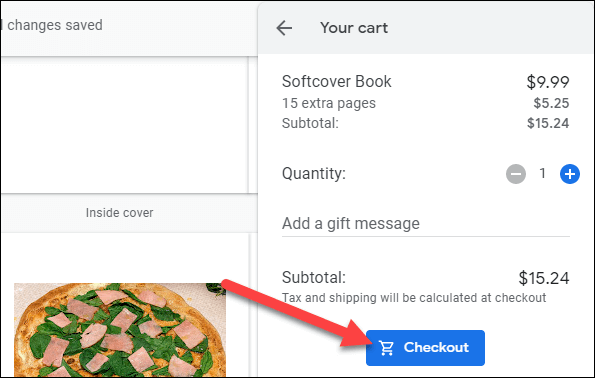
Google 포토에서 인화 주문 방법
개별 사진 인화를 주문하려면 다음을 선택하십시오. "사진 인쇄" ㄹㅇ.
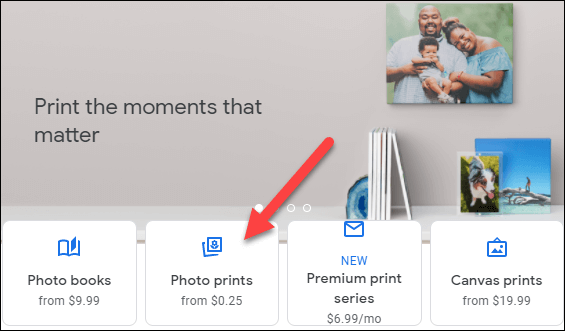
파란색 버튼을 클릭하세요 "사진 인화 요청" 오른쪽 상단.
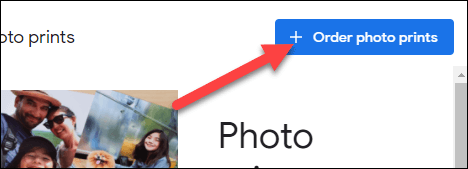
원하는 만큼 사진을 선택하세요. 각각 개별적으로 인쇄됩니다. 탭 "완료했다" 준비가 되면.
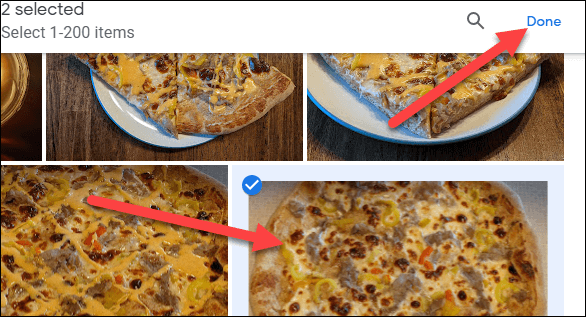
여기에서 원하는 인쇄 크기를 선택하고, 이미지 자르기를 조정하고, 몇 가지 간단한 이미지 조정을 하고, 원하는 매수를 선택할 수 있습니다.
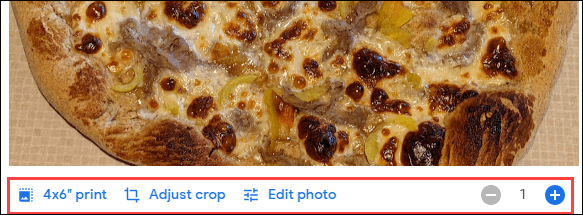
인쇄물이 좋아 보이면 오른쪽 상단 모서리에 있는 다음을 클릭합니다.
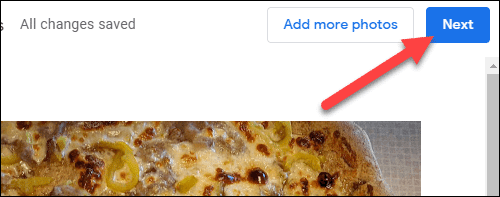
픽업 위치를 찾기 위해 위치를 입력하라는 메시지가 표시됩니다.
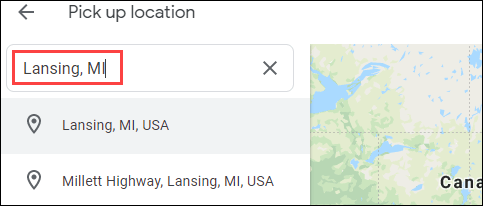
하나를 고르세요 사이트 결과의.
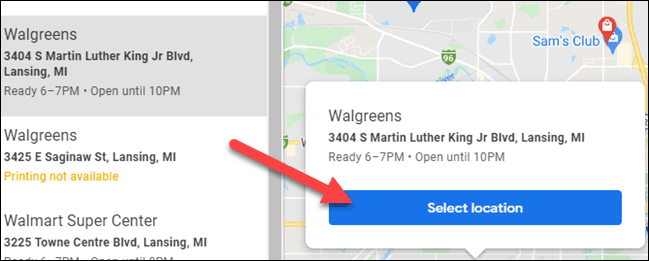
마지막 단계는 다음을 클릭하는 것입니다.신청서 제출.” 매장에서 인화를 받으면 인화 비용을 지불할 수 있습니다.

그게 전부입니다. Google은 프로세스를 매우 간단하게 만들고 주문하려는 제품 유형에 관계없이 유사하게 작동합니다. Google 포토는 모든 디지털 및 실제 사진 요구 사항을 충족하는 원스톱 상점이 될 수 있습니다.
